苹果手机国家反诈中心怎么注册不了 国家反诈中心苹果手机注册步骤
日期: 来源:小麦安卓网
苹果手机国家反诈中心怎么注册不了,随着网络诈骗事件的不断增加,为了保护广大市民免受诈骗的侵害,国家反诈中心成立并推出了一系列反诈骗举报和预警服务,近日一些苹果手机用户意外发现无法注册国家反诈中心的服务,这引起了一些关注和困惑。苹果手机用户纷纷探索相关注册步骤,希望能够尽早享受到国家反诈中心的安全保护。为了解决这一问题,我们有必要了解一下国家反诈中心苹果手机注册的具体步骤。
国家反诈中心苹果手机注册步骤
步骤如下:
1.苹果手机appstore中搜索反诈中心,点击国家反诈中心右侧的“获取”按钮安装国家反诈中心软件
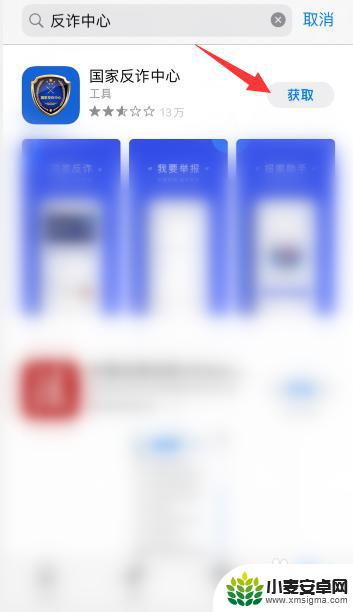
2.安装完成后,点击“打开”,打开国家反诈中心
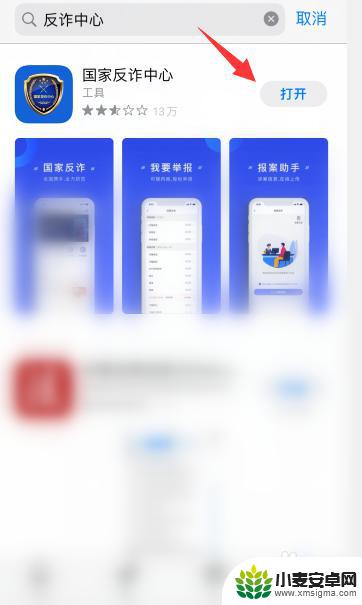
3.根据实际情况选择地区,点击确定
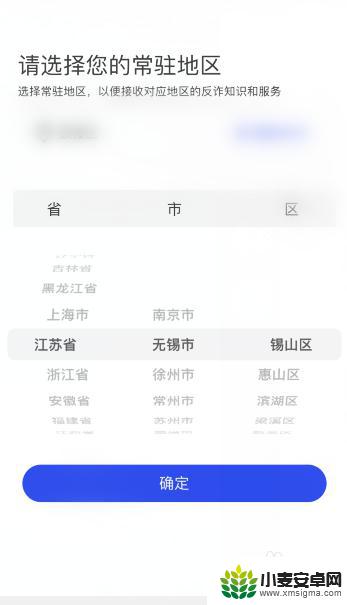
4.点击“快速注册”
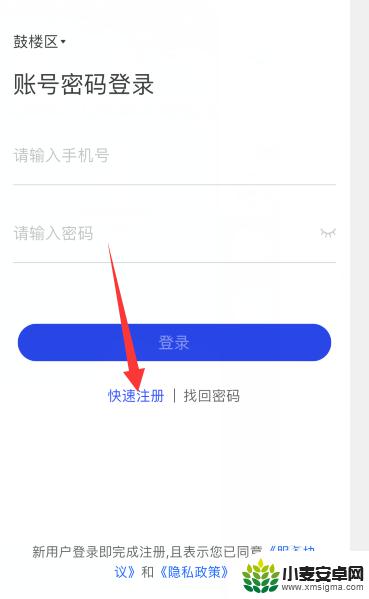
5.输入手机号码,点击“获取验证码”。这里可能会收到提示“未能找到使用指定主机名的服务器”而无法注册,此时关闭软件,重新再打开注册即可
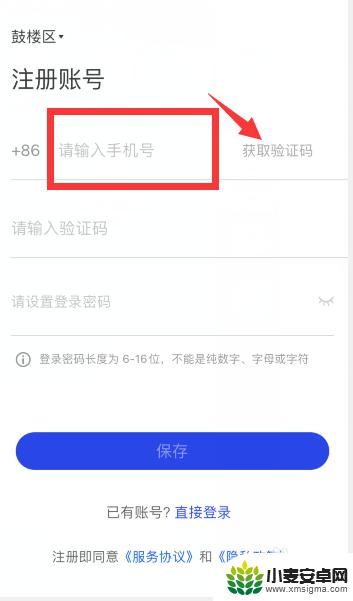
6.输入收到的验证码和需要设置的密码,点击“保存”
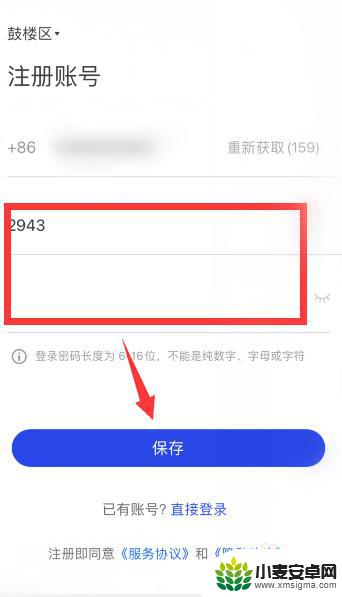
7.就可以注册成功了
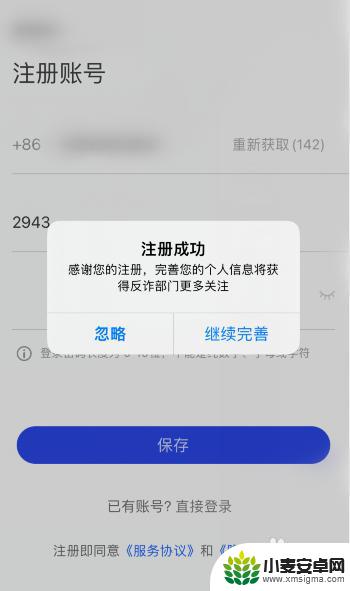
以上是关于苹果手机国家反诈中心注册问题的全部内容,如果遇到这种情况,建议您按照以上方法解决,希望对大家有所帮助。












